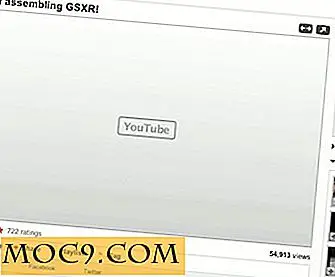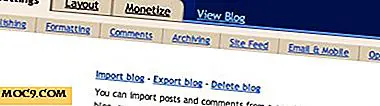Как да играете игри с пара на телефона си чрез приложението Steam Link
След години на придвижване в сферата на възможностите, а не в реалността, стриймингът на играта най-сетне се удари в последните няколко години. От игра на PS4 игри на компютъра си чрез PS Сега до PC игри на вашия телевизор чрез Steam Link, това е пълен поток напред за видео игри. Сега, присъединяването към тези редици е Steve Link на Valve, което ви позволява да предавате компютърни игри на телефоните и таблетите си с Android (и Apple, евентуално).
Ще ви покажем как да се запишете с това удобно приложение и да играете на малкия екран.
Забележете, че приложението Steam Link все още е в бета режим по време на писането, така че върховите постижения далеч не са гарантирани. Въз основа на това, което сме виждали обаче, вече изглежда добре.
Свързани : Как да потопите вашите Desktop и Non-Steam игри с Steam Link
Подготовка на мрежата
Играенето на игри изисква много по-голям мрежов капацитет, отколкото филми или музика. За да могат игрите да отговарят на всеки вход и да не изглеждат размазани и пикселирани, трябва да оптимизирате условията на мрежата у дома.
В идеалния случай вашият компютър и маршрутизатор трябва да бъдат свързани един към друг чрез ethernet кабел. На второ място, адаптерът за електрозахранване е следващият най-добър вариант, като използвате електрическите линии във вашите стени, за да предавате безпроблемно данни между компютъра и рутера. Използвах адаптер за електрозахранване, за да свържа компютъра си с телевизора в дневната чрез Steam Link и това е далеч отвъд очакванията ми.

Ако никоя от тях не е опция, тогава самият Valve препоръчва да използвате маршрутизатор, който може да използва 5GHz канален обхват (повече на 5GHz канала тук). Можете да кажете, че маршрутизаторът ви е 5GHz, ако по подразбиране SSID името му е "5G" или "5GHz" в него. Вашият рутер може дори да предава два Wi-Fi сигнали, в който случай да се свържете с този с "5G" в него.
Друга възможност е да влезете в настройките на маршрутизатора си чрез браузъра на компютъра си (потребителското име и паролата трябва да са написани на рутера) и да сте сигурни, че вашата лента 802.11 е настроена на 5GHz, а не на 2.4GHz.
И ако нямате нито една от горепосочените опции за работа в мрежа? Все още можете да опитате да използвате приложението си Steam Link през основна Wi-Fi връзка - просто намалете очакванията си за това колко добре ще работи.
Поточно възпроизвеждане на игри през приложението ви за свързване с Steam
Първо, изтеглете приложението Steam Link за устройството си с Android и се уверете, че разполагате с най-новата версия на Steam на компютъра си.
Уверете се, че Steam е отворен на вашия компютър, след което отворете приложението за Android. Той ще ви помоли да сдвоите контролер на устройството си с Android. Ако вече сте сдвоявали контролер с устройството си с Android, можете да пропуснете тази стъпка. Ако не сте, можете да следвате инструкциите на приложението за сдвояване на Steam контролер или ако имате PS4 контролер, можете да проследите нашето ръководство.

Процесът на свързване на други Bluetooth контролери, като геймпад от Xbox One, ще бъде подобен на PS4 контролер. Това е малко по-сложно за контролера за Xbox 360, но имаме и ръководство за това.
Ако нямате контролер, можете просто да прескочите екрана за сдвояване на контролера и да използвате сензорния си екран, за да имитирате контролите на мишката. Управлението с докосване е доста основно за момента и не може да бъде персонализирано, но те вършат работата за ротативни стратегически игри (X-COM работи страхотно!) И старчески шкафове и кликвания.

След настройката на контролера приложението ще се опита да се свърже с Steam на компютъра ви. (От само себе си се разбира, че трябва да сте на една и съща Wi-Fi мрежа.) Когато се свърже, на екрана на устройството ви ще се появи оторизиращ код, който трябва да въведете в подкана, който се показва на Steam на вашия компютър.

След като направите това, трябва да се установи връзка между приложението и Steam на компютъра ви и ще бъдете заведени в менюто Steam Link.
Ощипвам и играя
От менюто Steam Link можете да изберете "Стартиране на възпроизвеждането", което ще отвори режима Голяма картина в Steam и ще започне стрийминг, в който момент е просто случай на избор на игра и скачане.

Ако се сблъскате с проблеми с производителността, докато играете, ще трябва да спрете поточното предаване, за да играете с настройките за поточно предаване. Натиснете бутона Guide или PS на геймпад, след което изберете иконата на готовност в горния десен ъгъл на менюто Steam и изберете "Stop streaming".

Това ще ви върне към менюто за Steam Link, където можете да отидете в "Настройки -> Поточно предаване", за да промените качеството на поточното предаване или дори да отидете в "Разширени", където можете да ограничите разделителната способност, да включите по-гладкото HEVC Video кодиране и други ощипвания,

Щом приключите, трябва само да изберете "Стартиране на игра" от менюто "Steam Link", за да се върнете в играта, която сте играли, надявайки се с подобрена производителност.
заключение
За бета версия приложението Steam Link се задържа много добре. Все още има подобрения. Аз, за един, бих се радвал на включването на персонализиран виртуален контролер, който значително ще подобри игрите за тези, които нямат геймпад.
Това обаче е добро начало и ще бъде интересно да видим как Valve продължава да итерира това обещаващо приложение.